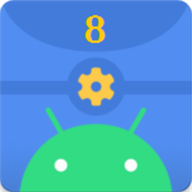
scene工具箱助手v8.3.0 安卓最新版
时间:2025-09-22 17:21
大小:29.8M
系统:Android
语言:中文
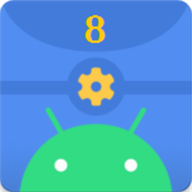
时间:2025-09-22 17:21
大小:29.8M
系统:Android
语言:中文
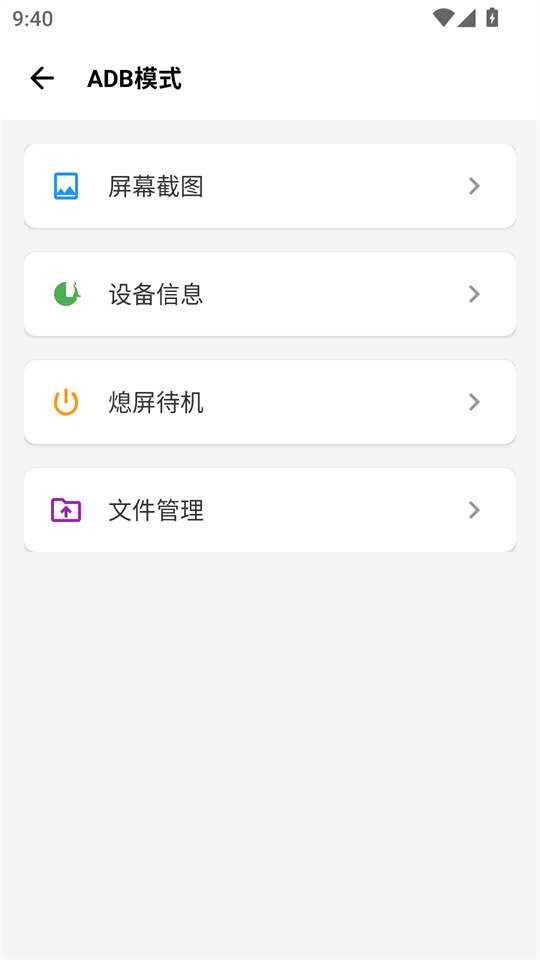
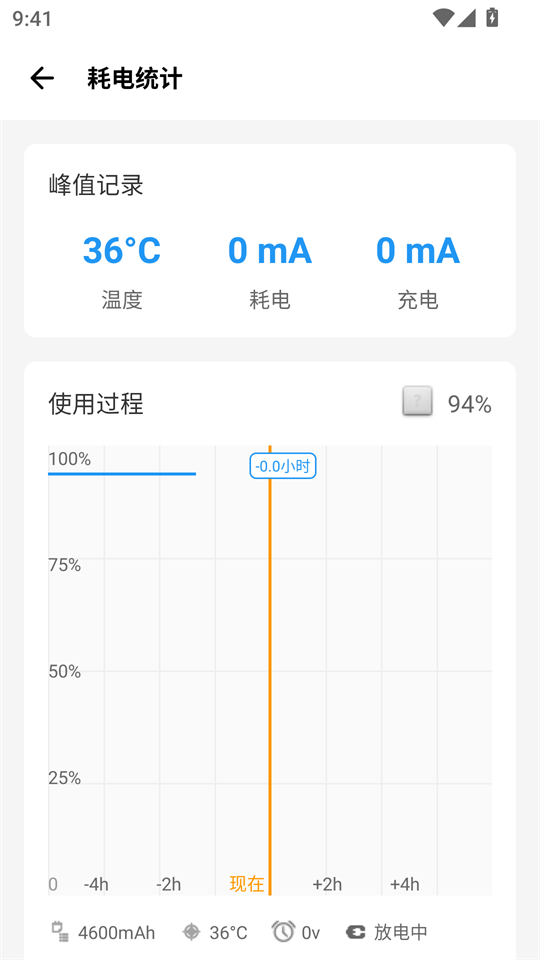
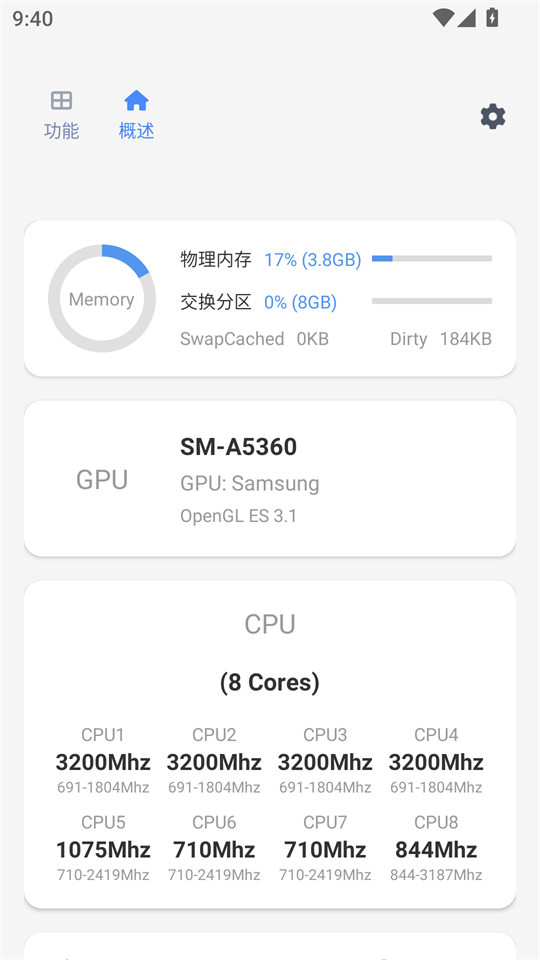
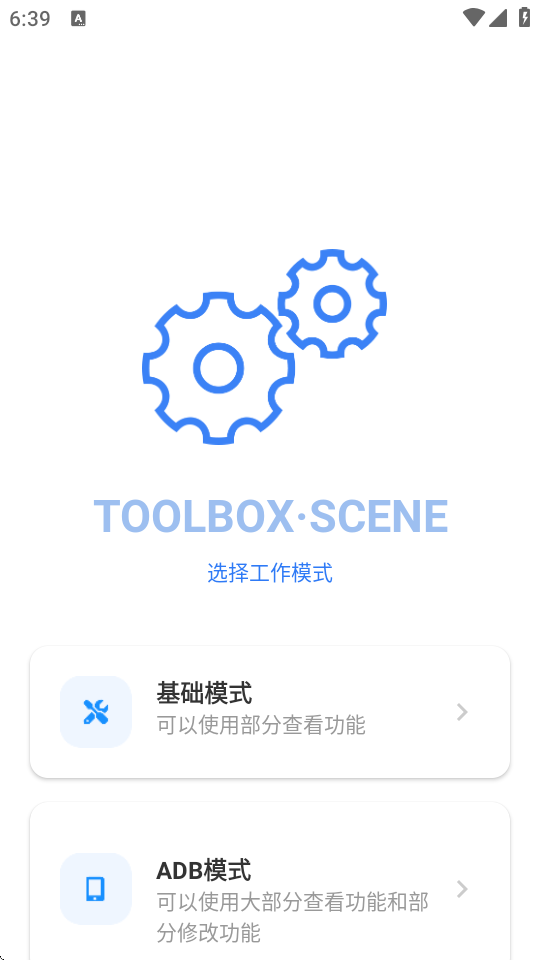
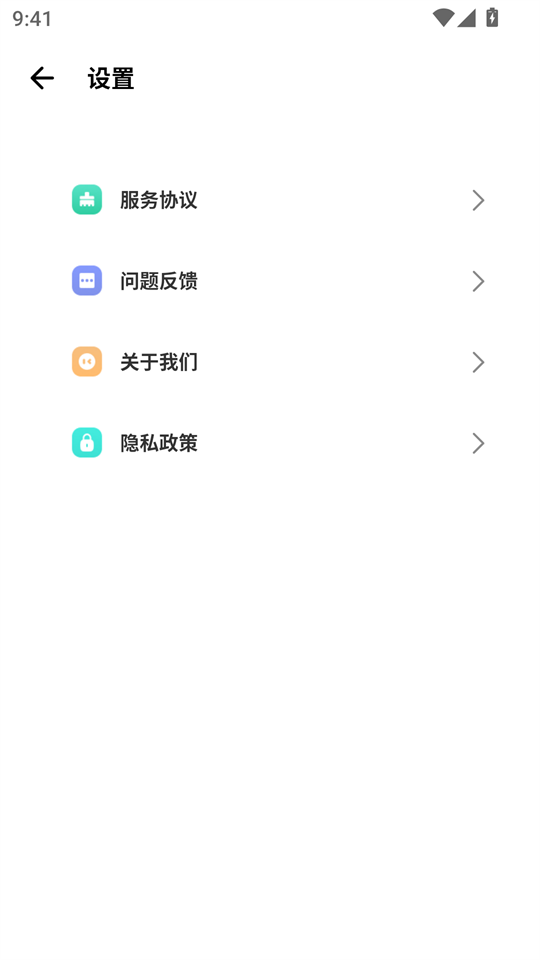
安卓手机上非常实用的系统工具箱助手软件,scene工具箱助手app是一个多功能的设备管理工具,支持显示手机CPU各核心频率、GPU型号、内存占用等数据,提供了屏幕截图,文件管理,电池温度显示,耗电情况等手机状态,为手机全面优化续航提供了参考。

1、打开软件之后,需要选择相应的工作模式。
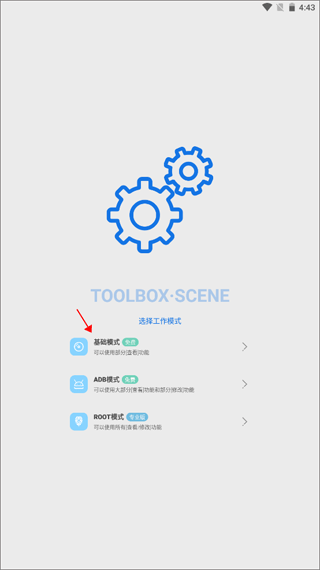
2、选好后就可以进入到app主界面了,先点击“功能”来查看有什么。
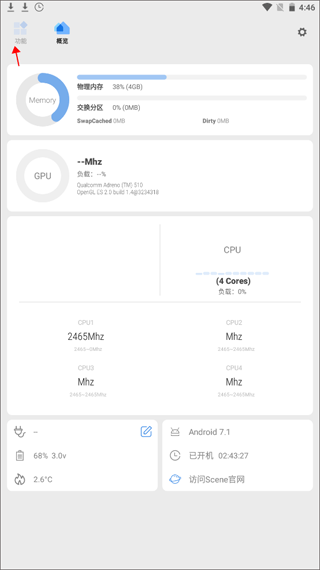
3、在这里显示了帧率记录、充电统计、耗电统计等功能,你可以点击下方红色箭头指向的地方来重新选择工作模式。
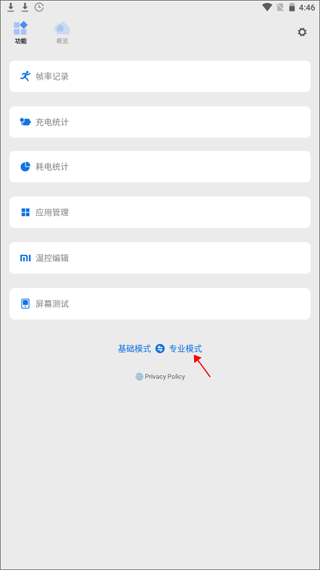
4、而设置界面就比较简单,你可以开启调试窗口,设置主题色调等。
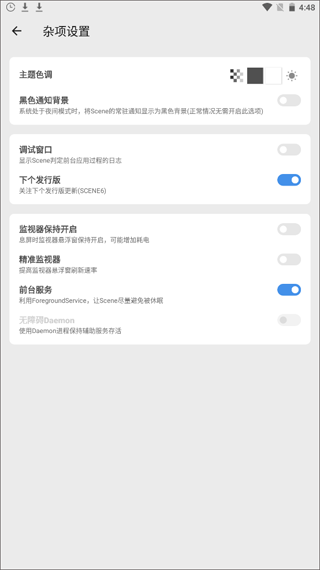
Scene工具箱怎么用?
打开Scene工具箱软件,点击图中的“ADB模式”,在弹出的风险提示窗口中选择同意,接下来就能进入Scene5的主界面,看到各种软硬件信息了。
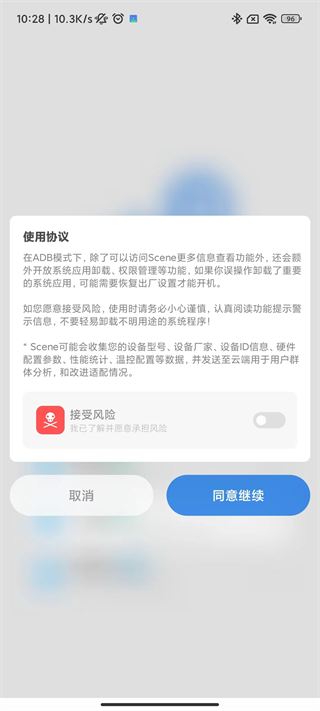
点击顶部的柱状图(对应监视器功能)图标,
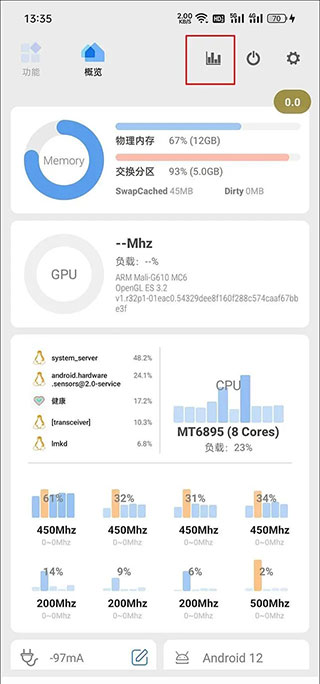
此时应该会弹出需要授予Scene5悬浮窗权限的提示,进入手机系统设置的权限管理,找到并开启Scene5的悬浮窗权限。
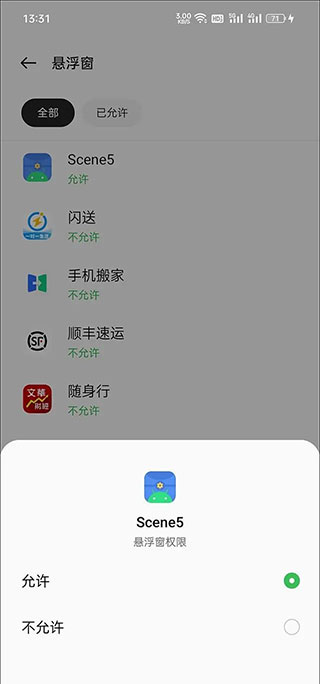
在监视器界面,我们可以看到很多监视功能,但如果你只是希望监测游戏帧率,选择“帧率记录器”一项即可,此时会在手机屏幕上出现一个显示当前帧数的半透明圆形悬浮按钮。
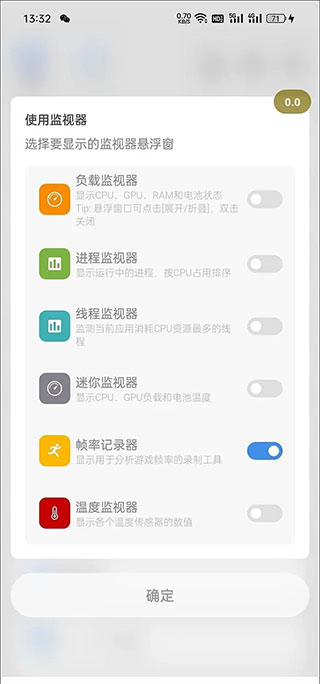
以《原神》为例,建议等跳过游戏读取,正式进入可操作的游戏画面后,再点击灰色的悬浮按钮,等它变红后就表示开始帧率录制了,等一局游戏结束(或你希望终止测试时)再次点击红色的悬浮按钮将变灰,代表停止录制帧率。

通过多任务窗口返回Scene5,切换到“功能→帧率记录”,就能看到之前所有的帧率录制任务,
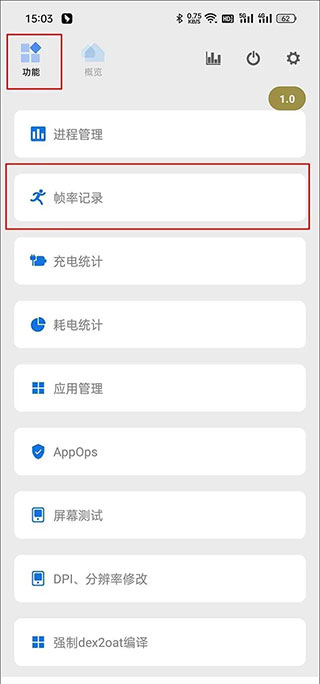
找到《原神》对应的任务,点击它就能看到丰富的监控信息了,包括MAX最大帧率、MIN最小帧率、AVG FPS平均帧率、VARIANCE帧速率差、≥45FPS流畅度、>46℃烫手警告、MAX最高温度和AVG平均温度,此外还更直观的帧率曲线,以及CPU占用率等曲线等。
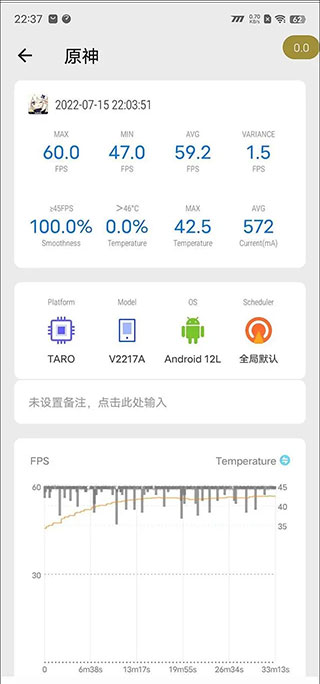
以上就是Scene5的使用教程,帧率监测的结果也不逊于性能狗太多吧?赶紧利用它测一下原神吧,看看你的手机能否在这款游戏里长时间满血运行?
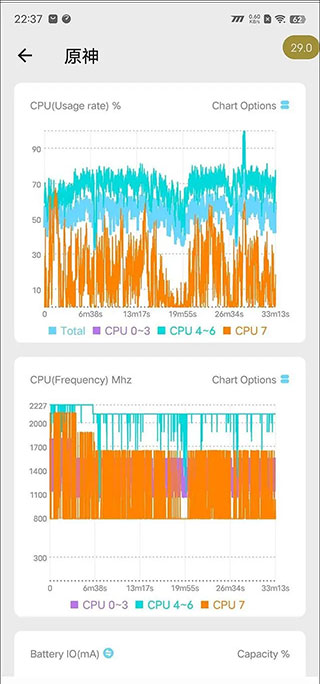
Scene工具箱adb模式怎么激活
Scene5 有了ADB模式(免费) 可开『帧率记录』,还有针对游戏的帧率录制方案,兼容高安卓版本(如:Android12)。平民玩家可以用它替代 Perfdog 来监测手机游戏运行时 CPU与GPU性能、温度、耗电、帧率等,并记录曲线。而且仅需手机APP 就行,免接数据线更方便。
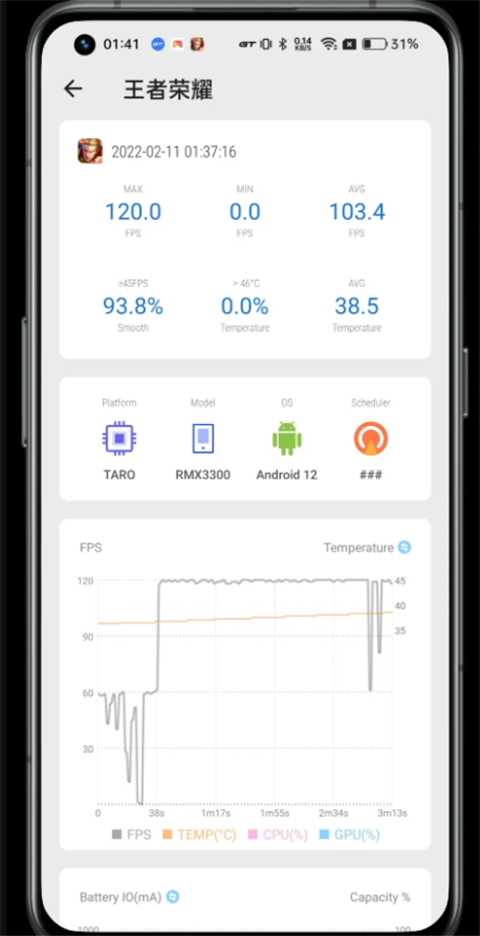
Scene5 ADB模式 需要 adb权限来激活。安卓11以上支持无线调试,这时身边没有电脑可以用『黑阈』来激活 Scene5 ADB模式。安卓12 (realme UI 3.0) 可以下载由 Scene 开发者提供的激活脚本到手机本地后,在黑阈执行指令运行脚本激活。
下文以真我GT2 Pro realme UI 3.0 Android12为示例,做详细图文教程,跟着图文一步步走就能学会使用啦。
准备工作
下载、安装需要用到的两个 APP (Scene5、黑阈)以及Scene5 ADB模式 激活脚本;
Scene5 ADB模式 激活脚本【scene_adb_init.sh删除。txt 】下载地址:
链接:https://pan.baidu.com/s/1sprRM-WXNNAeWmF5_BgKnw?pwd=ticc
提取码:ticc
开启开发者模式
设置 - 关于手机 - 版本信息 - 连续点击版本号 - 确认已处于开发者模式。
启动黑阈服务
①打开黑阈-允许发送通知-允许;
②同意隐私政策-开始使用黑阈;
③在向导页向左滑动-使用-进入黑阈
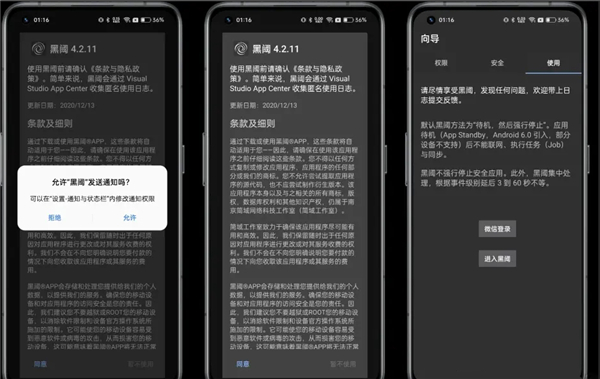
开启无线调试
①安卓12 支持无线调试,进入黑阈自动弹窗提示启动方法,这里首先点击『开发者选项』。
②跳转到开发者选项,上滑到接近最底部,开启『禁止权限监控』。
③继续在开发者选项,下滑屏幕到接近顶部位置,打开『USB调试』与『无线调试』两个开关。
④当弹窗『要允许通过此网络进行无线调试吗?』勾选始终允许并确认『允许』。
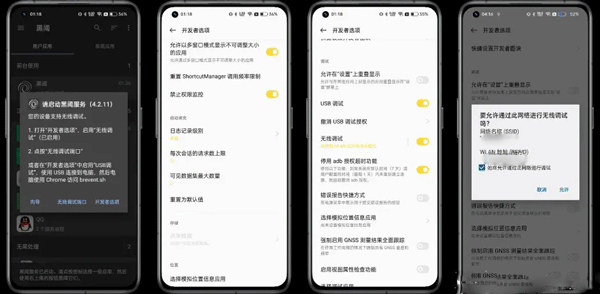
无线调试启动黑阈服务
①开发者选项-点击进入无线调试-三指上滑使用应用分屏
②或点击『多任务界面-开发者选项右上角「┇」-分屏』;
③分屏后打开黑阈-点击『无线调试端口』
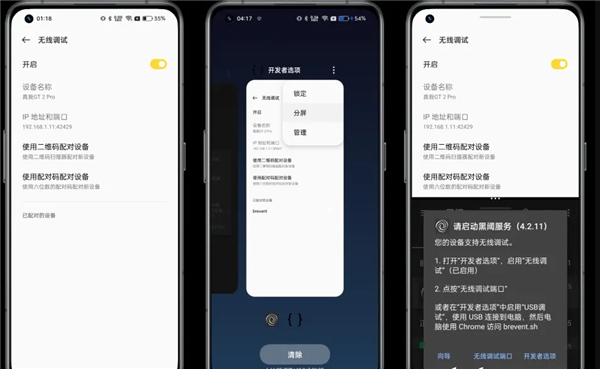
使用配对码并输入调试端口
④点击上半区域 『使用配对码配对设备』
⑤在黑阈输入显示的『WLAN 配对码』,在图中是 934337,每次使用配对码都会刷新随机数字。输入配对码后点击『无线配对』。
⑥无线配对成功,提示『已连接到无线调试』。若提示权限不足:在设置-系统设置-开发者选项,上滑到接近最底部,开启『禁止权限监控』。
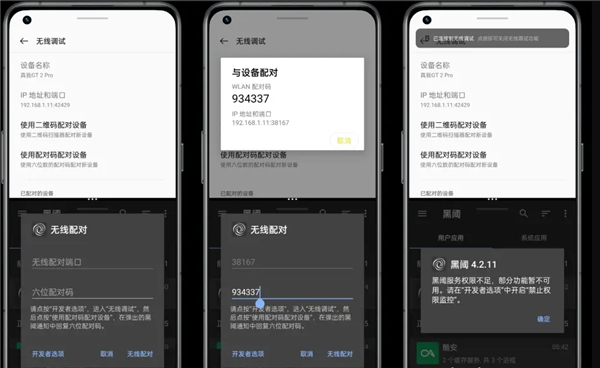
黑阈执行指令
①上一步配对成功后,按住中间『 … 』上滑关闭分屏并进入黑阈
②黑阈主界面-点击左上角“三道杠”打开菜单
③选择『执行指令』
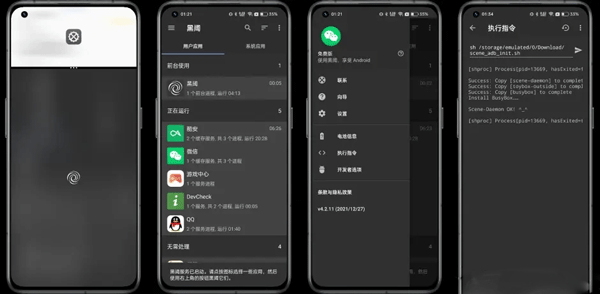
④复制整行指令,粘贴到黑阈,点击『纸飞机图标』运行 Scene5 ADB激活脚本。显示『Scene-Daemon OK! ^_^』表示激活成功。
sh /storage/emulated/0/Download/scene_adb_init.sh
ps:执行成功与否,取决于是否重命名激活脚本,以及是否移动激活脚本到『手机存储/Download』文件夹。使用[ ]解释指令:sh[用shell执行脚本] /storage/emulated/0/[表示手机内部存储]/Download[所在文件夹]<脚本文件名> 。
1、以直观界面实时呈现 CPU 各核心的运行频率,用户可清晰看到每个核心在不同任务负载下的工作状态,了解 CPU 的性能分配情况,判断设备是否存在性能瓶颈。
2、精准识别并展示 GPU 型号,同时提供 GPU 的实时工作频率、显存使用情况等数据,帮助用户掌握图形处理单元的性能表现,对于游戏玩家、图形设计人员等关注 GPU 性能的用户尤为实用。
3、动态显示设备内存的使用情况,包括已用内存、可用内存以及内存占用百分比,用户能随时了解系统内存资源的分配,及时发现内存占用过高的程序,避免因内存不足导致设备卡顿。
4、一键操作即可使设备进入熄屏待机状态,有效节省电量,延长设备续航时间。在不需要使用设备屏幕,但又希望设备保持运行状态(如下载文件、播放音乐)时,该功能十分实用。
1、实时监测电池温度,当电池温度过高时,及时发出预警提醒,防止因电池过热引发安全问题,同时也有助于用户合理使用设备,避免过度使用导致电池寿命缩短。
2、以图表形式直观呈现电池的耗电曲线,用户可清晰了解设备在不同时间段、不同使用场景下的耗电情况,分析哪些应用或功能耗电较大,从而针对性地优化使用习惯,降低电量消耗。
3、实时显示电池的充电进度、充电速度以及预计充满时间等信息,让用户随时掌握充电情况。在充电过程中,还能提供充电优化建议,如是否需要关闭某些高耗电应用以加快充电速度等。
4、将设备性能监测、实用工具功能和电池状态管理等多种功能整合于一体,用户无需下载多个应用,通过这一款软件就能全面管理设备,简化操作流程,提高使用效率。
scene工具箱合集
 光速虚拟机安卓正版v4.12.7 官方最新版【64位】
光速虚拟机安卓正版v4.12.7 官方最新版【64位】 工具其它 / 438.4M / 25-11-25下载
工具其它 / 438.4M / 25-11-25下载  应用宝正版下载安装v9.1.0 最新版
应用宝正版下载安装v9.1.0 最新版 工具其它 / 29.9M / 25-11-18下载
工具其它 / 29.9M / 25-11-18下载  兔子换肤助手最新版v1.78.00最新版
兔子换肤助手最新版v1.78.00最新版 工具其它 / 17.2M / 23-09-26下载
工具其它 / 17.2M / 23-09-26下载  曲奇云盘app安卓版3.9.6最新版
曲奇云盘app安卓版3.9.6最新版 工具其它 / 82.2M / 24-09-26下载
工具其它 / 82.2M / 24-09-26下载  国家反诈中心APP下载安装官方正版v2.0.20
国家反诈中心APP下载安装官方正版v2.0.20 工具其它 / 42.0M / 25-11-12下载
工具其它 / 42.0M / 25-11-12下载 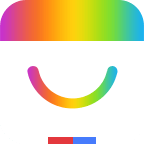 百度手机助手安卓版v9.6.3.10最新版
百度手机助手安卓版v9.6.3.10最新版 工具其它 / 12.4M / 25-11-20下载
工具其它 / 12.4M / 25-11-20下载  城通网盘手机客户端v4.0.1 官方最新版
城通网盘手机客户端v4.0.1 官方最新版 工具其它 / 276.8M / 25-08-13下载
工具其它 / 276.8M / 25-08-13下载  制片帮悦音配音1.0.6 最新版
制片帮悦音配音1.0.6 最新版 工具其它 / 44.3M / 22-11-09下载
工具其它 / 44.3M / 22-11-09下载  小熊录屏官方版v2.4.7.1 最新版
小熊录屏官方版v2.4.7.1 最新版 工具其它 / 31.2M / 24-03-14下载
工具其它 / 31.2M / 24-03-14下载  WIFI万能钥匙极速版最新版v6.8.99 最新版
WIFI万能钥匙极速版最新版v6.8.99 最新版 工具其它 / 80.5M / 25-11-29下载
工具其它 / 80.5M / 25-11-29下载